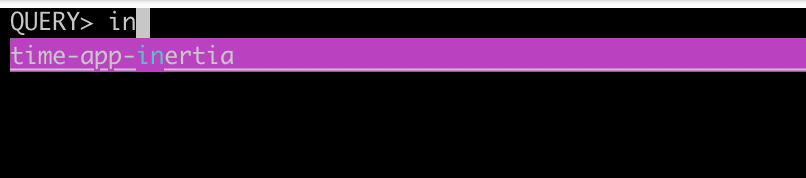PhpStorm上でディレクトリを指定して開く作業が手間だったので、ターミナルから開けるようにしました。
前提
- Mac バージョン11.3.1
- シェル:zsh
手順
1. pecoをインストールしておきます。
参考
2. .zshrcファイルを編集します。
.zshrc
op() {
target=`find ~/GitRepository -type d -maxdepth 1 | sed 1d |cut -d / -f 5 | peco`
if [ "$target" != "" ]; then
open -a PhpStorm ~/GitRepository/"$target"
else
echo 'Cancel open PhpStorm' >&2
fi
}
筆者は/GitRepository以下にgithubで管理しているディレクトリを集めているので、ディレクトリ構成は次のようになっています。
/Users/masumoto/GitRepository/PhpStormで開くディレクトリ
GitRepositoryの部分をご自身のディレクトリ名に変更してください。
また、ディレクトリ構成の階層の深さによってcut -d / -f 5の数値を変更してください。
(上記の階層だと5番目がPhpStormで開くディレクトリの階層となる)
3 zshを更新します。
$ source .zshrc
4 ターミナルで$ opとコマンドを入力します。
うまく設定ができていれば、/GitRepository以下のディレクトリ一覧が表示されます。

あとは上下キーで選択してEnterを押せばPhpStormで対象のフォルダを開くことができます。
補足
open -a PhpStorm ~/GitRepository/"$target"
の部分を
open -a SourceTree ~/GitRepository/"$target"
などに変更することでSourceTreeやVSCodeなどの他のアプリでも開くことが可能です。
参考